Windows- ի վերջին տարբերակներում մշակողները ավելի ու ավելի են խաթարում սմարթֆոնների, պլանշետների և նոութբուքերի սահմանը: Այդ ընդհանուր կետերից մեկը տեսախցիկն է: Այս հոդվածում մենք կանդրադառնանք, թե ինչպես միացնել տեսախցիկը Windows 8.1 նոութբուքում և ինչպես դա կարող է օգնել ձեզ:
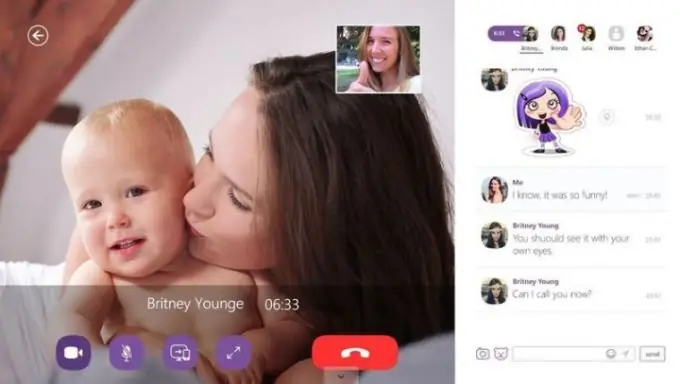
Հրահանգներ
Քայլ 1
Windows 8-ում տեսախցիկը միացնելը հեշտ է: Սեղմեք Win ստեղնը ՝ մեկնարկի էկրանին անցնելու համար և մուտքագրեք «Ֆոտոխցիկ»: Անմիջապես կսկսվի համանուն կիրառումը, որը պատրաստ է տեսանյութեր ձայնագրելու կամ լուսանկարվելու համար: Այս մեթոդը լավն է, եթե ցանկանում եք ինչ-որ մեկին տեսանյութային նամակ ուղարկել: Դուք ձայնագրում եք տեսանյութ և ֆայլն ուղարկում ցանկացած ամպային պահեստի միջոցով:
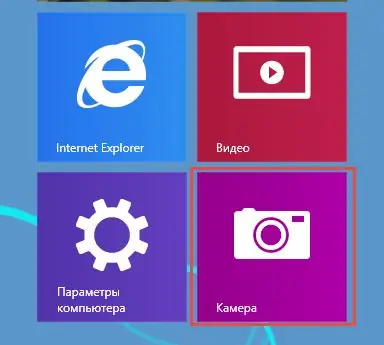
Քայլ 2
Windows 8 նոութբուքի տեսախցիկը կարող է օգտագործվել նաև տեսազանգերի համար: Օրինակ ՝ Skype հավելվածում: Այս ծրագրին տեսախցիկն օգտագործելու համար սահեցրեք աջ դեպի էկրանի եզրը և ընտրեք Ընտրանքներ: Հետո ՝ «Կարգավորումներ»: Այստեղ դուք կկարողանաք միացնել Skype- ի տեսախցիկը ձեր Windows 8 նոուտբուքում:
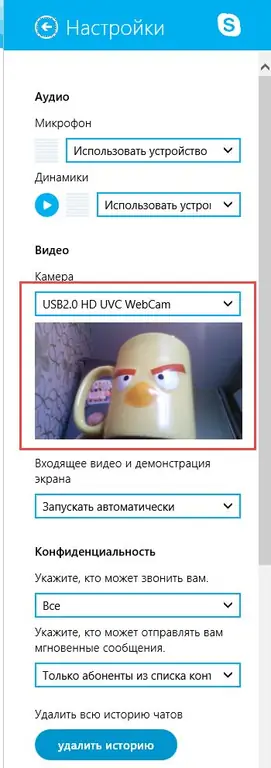
Քայլ 3
Windows 8-ի համար կան բազմաթիվ ծրագրեր, որոնք ձեզ հնարավորություն կտան թարմ հեռանկար տեսնել ձեր նոութբուքի ներկառուցված տեսախցիկի հնարավորությունների վերաբերյալ: Կան ծրագրեր, որոնք օգնում են ձեզ նկարներ մշակել, զվարճալի պիտակներ տեղադրել դրանց վրա: Հետաքրքիր լուծում է շտրիխ կոդը ընթերցողը: Եվ դուք կարող եք վիդեո նշում ավելացնել OneNote անվճար հավելվածի միջոցով:






